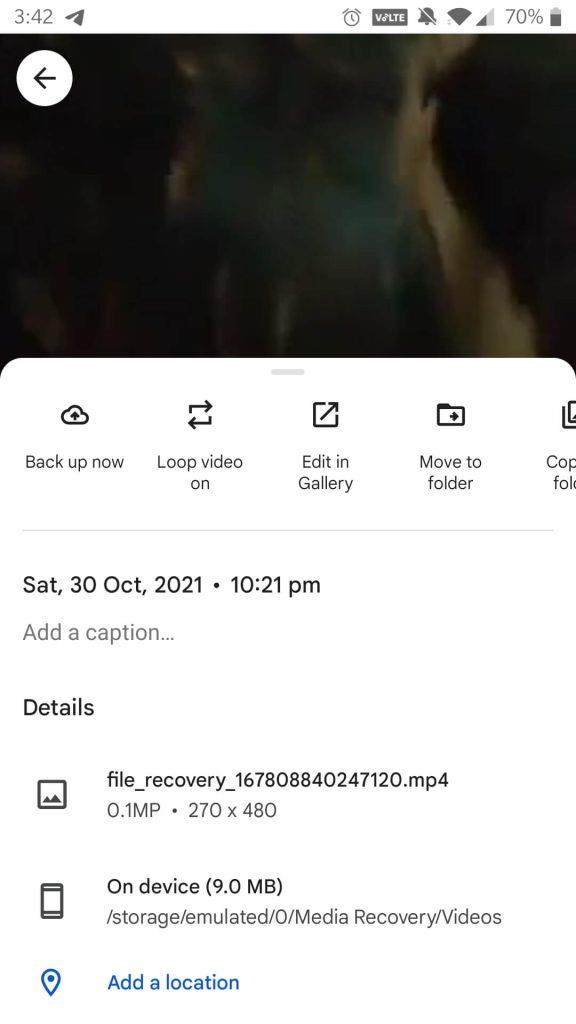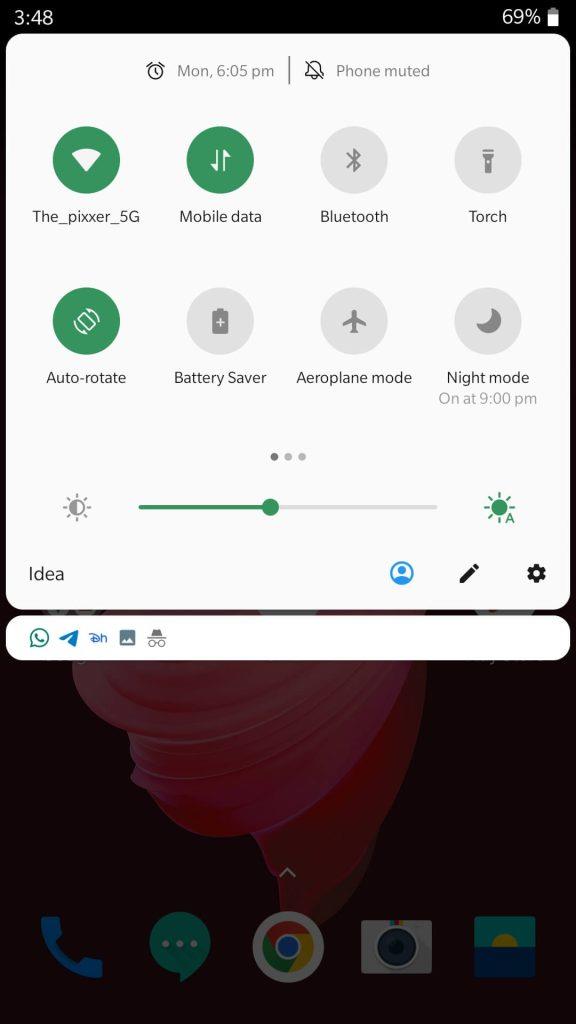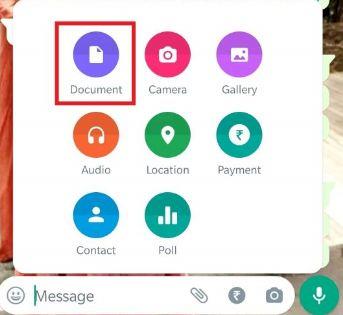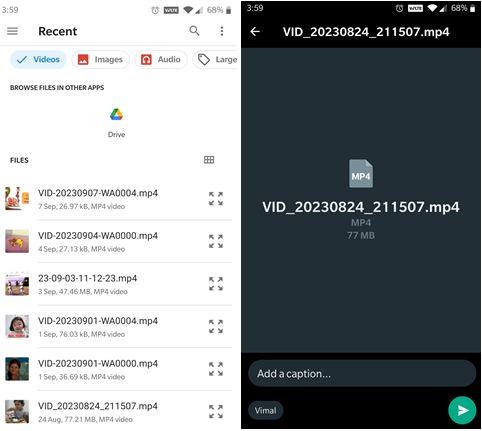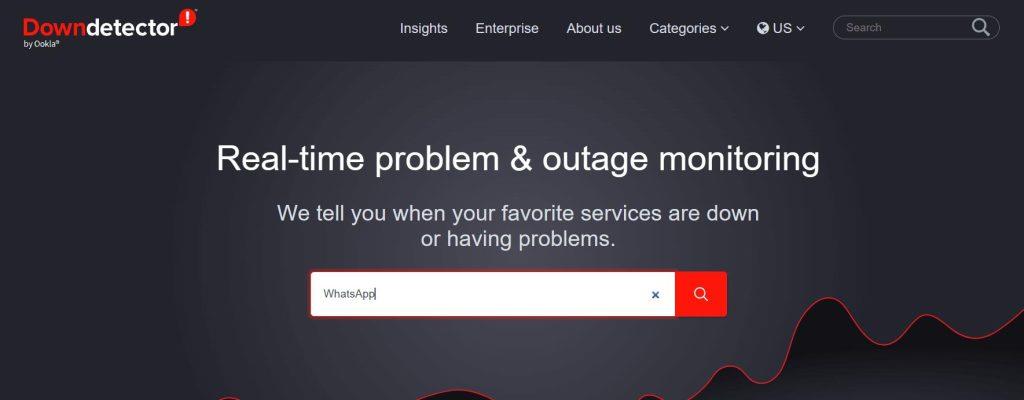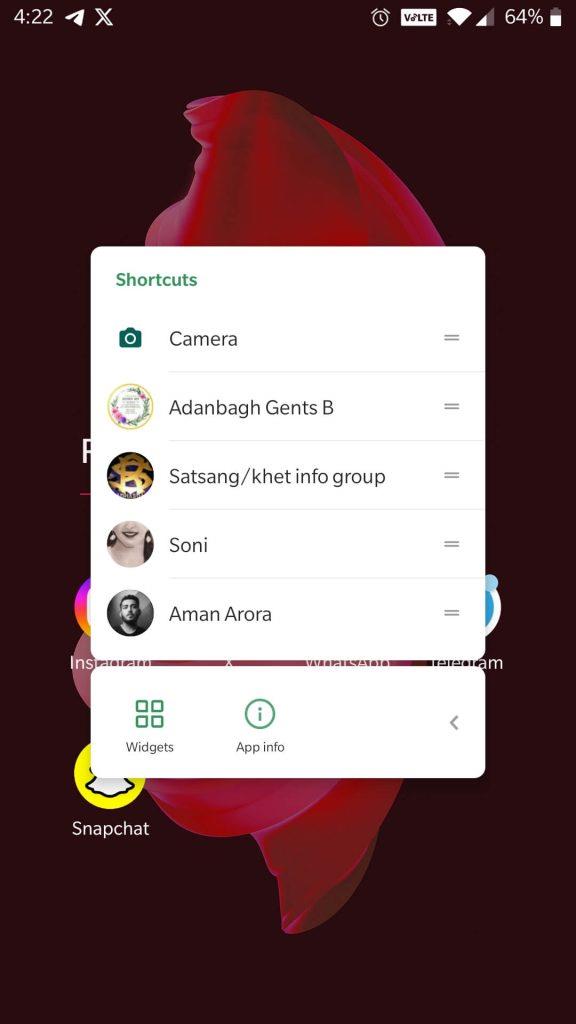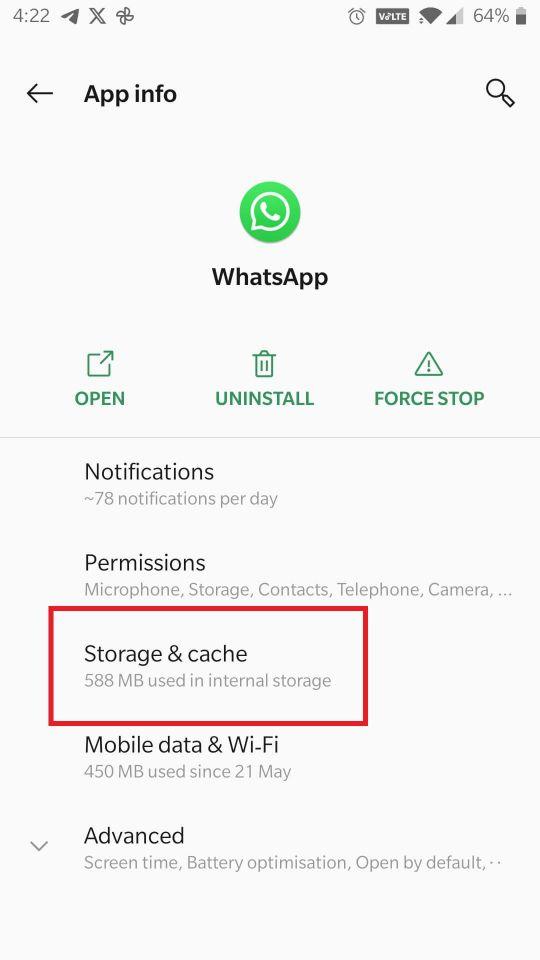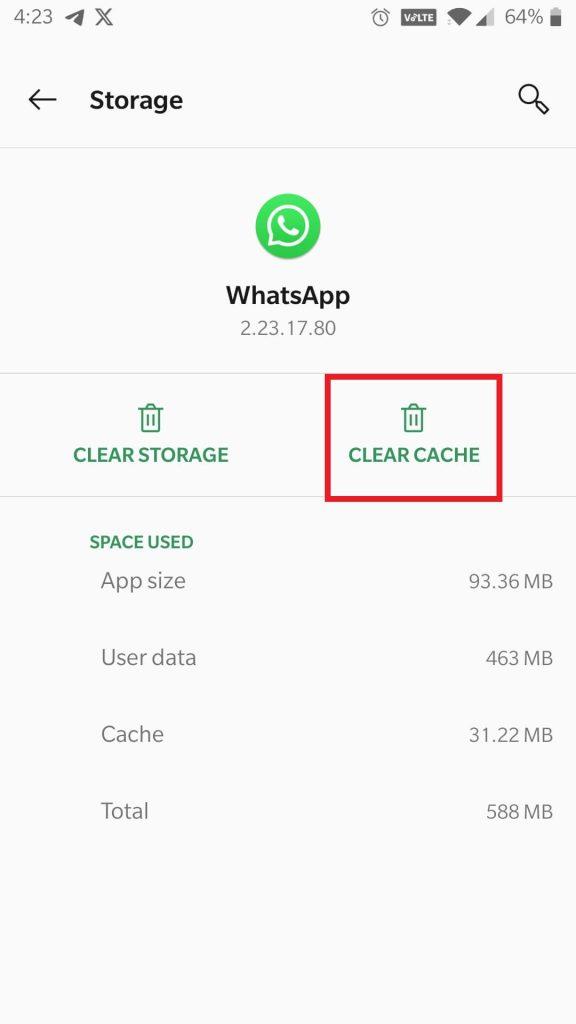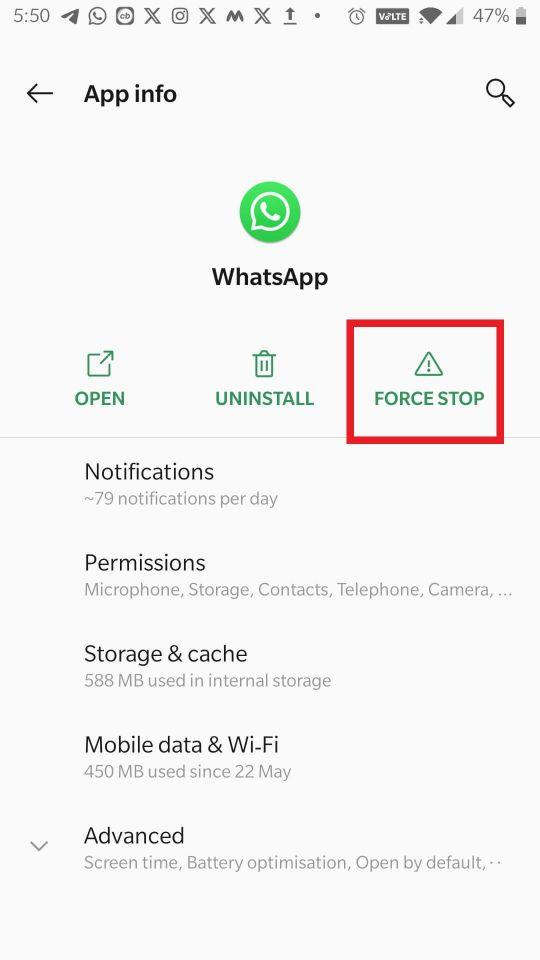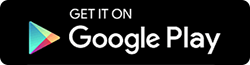Bloggyfirlit – Er WhatsApp myndskilaboð ekki í boði fyrir þig? Ef þú ert ekki fær um að senda WhatsApp myndbönd skilaboð til tengiliða þinna skaltu prófa þessar aðferðir til að fá skyndilausn.
WhatsApp er eitt vinsælasta skilaboðaforritið í heiminum og það gerir notendum kleift að senda og taka á móti textaskilaboðum, myndum, myndböndum og raddskilaboðum. Einn af ástsælustu eiginleikum þess er hæfileikinn til að senda myndskilaboð, sem gerir samtöl persónulegri og grípandi. Hins vegar er ekkert meira pirrandi en að lenda í hræðilegu „WhatsApp myndbandsskilaboðunum virkar ekki“ eða „WhatsApp tókst ekki að vinna úr myndbandinu“ villunni. Ef þú hefur einhvern tíma staðið frammi fyrir þessu vandamáli ertu ekki einn og við erum hér til að hjálpa þér að leysa það.
Þessi grein mun fjalla um nokkrar af algengustu ástæðunum fyrir því að WhatsApp myndskilaboð gætu ekki virkað og veita nokkrar ábendingar um hvernig á að laga vandamálið með WhatsApp myndskilaboðum sem eru ekki tiltækar.
Áður en þú kafar ofan í lausnirnar skulum við skilja hvers vegna þú færð þessa „WhatsApp myndbandsskilaboð virkar ekki“ í fyrsta lagi.
Ástæður fyrir því að WhatsApp tókst ekki að vinna myndband
WhatsApp takmarkar samnýtingu myndbanda við hámarksskráarstærð 16MB. Þessi takmörkun, þegar hún er sameinuð ýmsum öðrum þáttum, getur skapað áskoranir þegar reynt er að senda myndbönd í gegnum pallinn.
Lestu líka: Nýjasta uppfærsla WhatsApp: Búðu þig undir að vera undrandi yfir nýju HÍ hönnuninni
Léleg nettenging: Ef þú ert ekki með góða nettengingu gæti WhatsApp ekki getað sent eða tekið á móti myndskilaboðum. Prófaðu að tengjast sterkara Wi-Fi neti í stað þess að nota farsímagögn.
Lítið geymslupláss: Ef síminn þinn hefur ekki nóg geymslupláss gæti WhatsApp ekki getað vistað eða sent myndskilaboð. Prófaðu að eyða einhverjum gömlum skrám eða forritum til að losa um pláss.
Skemmd myndbandsskrá: Ef myndbandsskráin sem þú ert að reyna að senda er skemmd gæti WhatsApp ekki getað unnið úr henni. Prófaðu að taka myndbandið upp aftur eða hlaða því niður frá öðrum uppruna.
Netþjónavandamál: Netþjónar WhatsApp gætu lent í tímabundnum truflunum vegna þess að WhatsApp myndskilaboð eru ekki tiltæk.
Óstudd skráarsnið: WhatsApp styður almennt vinsæl myndbandssnið eins og MP4, en sjaldgæfari snið gætu ekki virkað.
Úrelt forrit: Ef þú ert að nota úrelta útgáfu af WhatsApp gæti verið að það sé ekki samhæft við nýjustu eiginleikana. Gakktu úr skugga um að þú hafir nýjustu útgáfuna af forritinu uppsett.
Tækjavandamál: Ef þú átt enn í vandræðum með að senda eða taka á móti myndskilaboðum eftir að hafa prófað ofangreindar lausnir, er mögulegt að það sé vandamál með tækið þitt. Prófaðu að endurræsa símann þinn eða setja WhatsApp upp aftur.
Lestu einnig: Hvernig á að laga Wi-Fi símtöl sem virka ekki á Android
Hvernig á að laga WhatsApp myndskilaboð sem virka ekki?
Fjölmargar lausnir eru tiltækar til að leysa vandamálið með WhatsApp myndskilaboðum sem virka ekki. Við skulum kanna þessar aðferðir til að takast á við vandann á áhrifaríkan hátt.
1. Staðfestu stærð myndbandsins
Eins og áður hefur komið fram hefur WhatsApp 16MB stærðartakmörk fyrir myndbandsskrár. Það er nauðsynlegt að staðfesta stærð myndbandsins áður en reynt er að senda það í gegnum pallinn. Við skulum skoða hvernig þú getur athugað stærð myndbandsins á bæði Android og iOS tækjum.
- Á Android snjallsíma, opnaðu galleríforritið og bankaðu á hvaða myndskeið sem þú vilt deila á WhatsApp. Strjúktu nú upp og þú munt finna stærð myndbandsins.
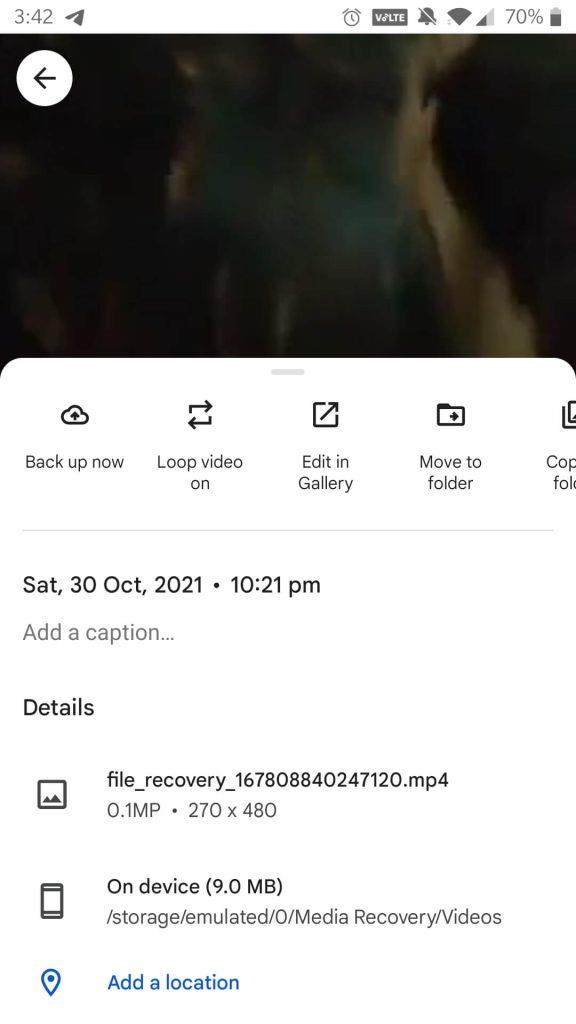
- Á iPhone, opnaðu Photos appið og smelltu síðan á myndbandið til að opna það. Pikkaðu síðan á 'i' hnappinn neðst til að staðfesta stærð myndbandsins.
2. Athugaðu nettenginguna þína
WhatsApp treystir á stöðuga nettengingu til að senda og taka á móti skilaboðum, þar á meðal myndskilaboðum. Ef þú ert óviss um nethraðann þinn geturðu metið hann með því að nota nethraðaprófunarvefsíðu eða forrit.
- Endurræstu beininn þinn eða skiptu yfir í annað net ef mögulegt er.
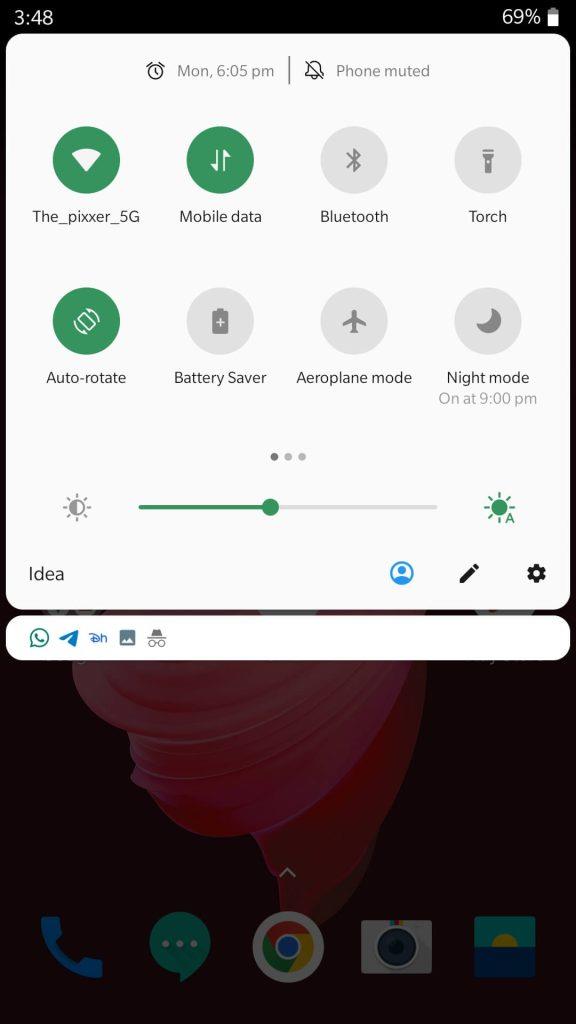
- Kveiktu og slökktu á flugstillingu til að endurstilla netstillingarnar þínar.
Ef nettengingin er ekki undirrót vandans geturðu haldið áfram að kanna næstu lausnir.
Lestu einnig: 7 ástæður fyrir því að Android forrit ganga hægt og hvernig á að laga það
3. Sendu myndskeið sem skrá
Þrátt fyrir að WhatsApp setji 16MB takmörk á stærð myndbandsins leyfir pallurinn þér að senda stærri skrár allt að 100MB að stærð með því að senda þær sem skjöl. Svona geturðu náð þessu -
Á iPhone
- Opnaðu Photos appið og veldu myndband til að senda.
- Bankaðu einfaldlega á Share táknið sem er staðsett neðst og veldu „Vista í skrár“
- Opnaðu WhatsApp og pikkaðu á hvaða tengilið eða hóp sem þú vilt senda myndskrá til.
- Smelltu nú á „+“ táknið í neðra vinstra horninu og veldu „Skjal“.
- Finndu vistað myndbandið í skráarforritinu og sendu það síðan í samtalinu sem skráarviðhengi.
Á Android snjallsíma
- Í WhatsApp appinu smelltu á hvaða samtal/tengilið/hóp sem er.
- Smelltu nú á viðhengi táknið og veldu „Skjal“.
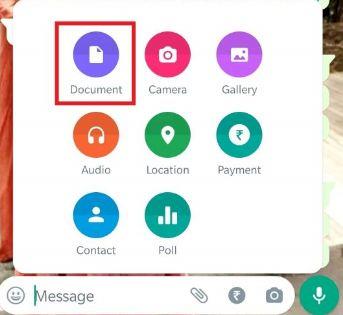
- Pikkaðu hér á Myndbönd og veldu hvaða myndskeið sem þú vilt deila.
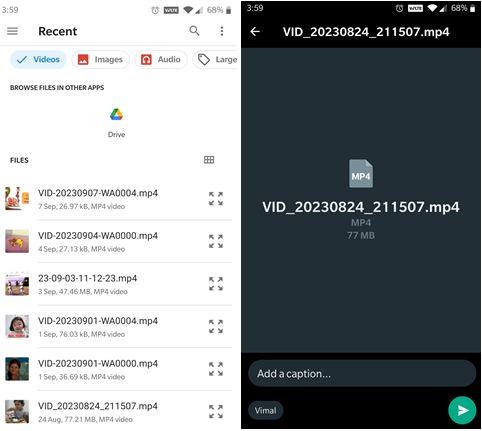
4. Haltu WhatsApp opnu (aðeins á iPhone)
Þegar stórt myndband er sent í gegnum WhatsApp á iPhone er mikilvægt að halda appinu opnu í gegnum ferlið. iOS hefur tilhneigingu til að gera hlé á bakgrunnsforritum, þannig að ef þú lágmarkar WhatsApp gæti kerfið stöðvað myndbandsmiðlunarferlið. Til að tryggja árangursríkan flutning, hafðu WhatsApp opið meðan á myndbandssendingunni stendur.
Lestu einnig: WhatsApp afhjúpar ótrúlegar uppfærslur eingöngu fyrir iPhone notendur
5. Athugaðu stöðu WhatsApp netþjónsins
WhatsApp getur lent í tímum af og til, sem hefur í för með sér tímabundnar truflanir á þjónustu. Meðan á slíkum stöðvun stendur gætirðu reynst ómögulegt að senda myndbönd eða skilaboð. Til að fylgjast með þjónustustöðu WhatsApp skaltu íhuga að heimsækja Downdetector.
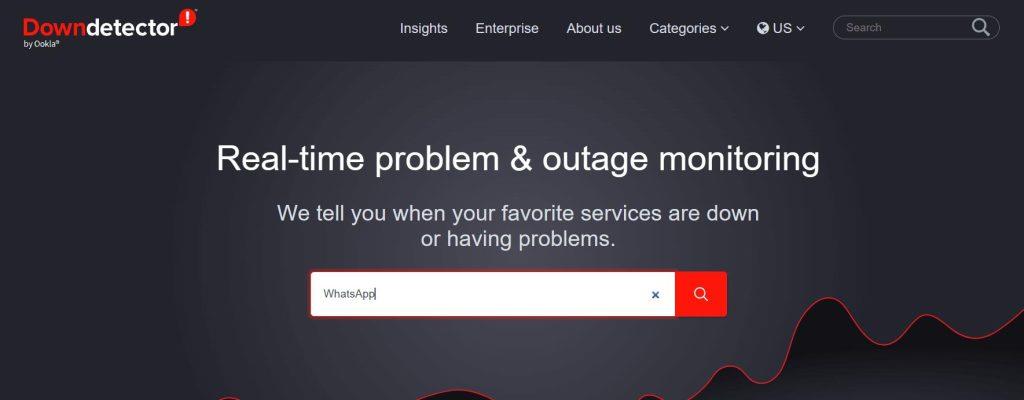
Opnaðu niðurskynjara vefsíðuna og sláðu inn WhatsApp í leitarstikuna og smelltu á leitartáknið. Það mun segja núverandi stöðu WhatsApp.
6. Uppfærðu WhatsApp appið þitt
WhatsApp gefur reglulega út appuppfærslur sem kynna nýja eiginleika og taka á villum. Til að tryggja hnökralausa notkun WhatsApp skaltu fara í App Store fyrir iOS eða Google Play Store fyrir Android og uppfæra WhatsApp í nýjustu útgáfuna sem til er. Að halda appinu þínu uppfærðu getur oft leyst vandamál og aukið heildarafköst.
7. Hreinsaðu skyndiminni WhatsApp (í Android)
WhatsApp safnar skyndiminni gögnum til að bæta afköst forrita og svörun. Hins vegar getur of mikil gagnasöfnun leitt til hægfara. Til að takast á við þetta mál er nauðsynlegt að eyða WhatsApp skyndiminni á Android tækinu þínu. Þetta ferli getur hjálpað til við að hagræða afköstum appsins og leysa öll tengd vandamál.
- Pikkaðu og haltu inni WhatsApp tákninu í eina sekúndu og smelltu síðan á 'App info'.
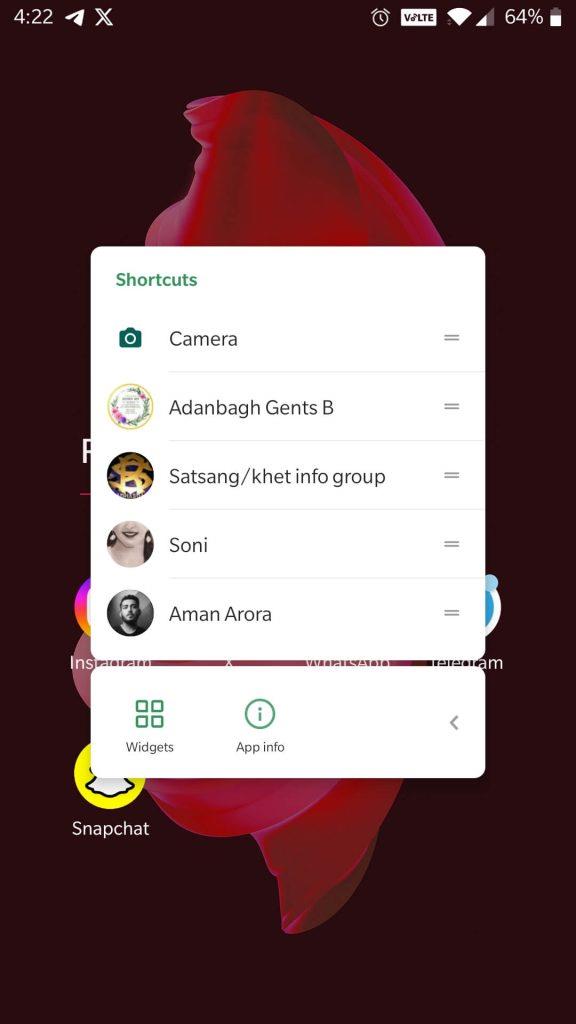
- Smelltu á Geymsla og skyndiminni .
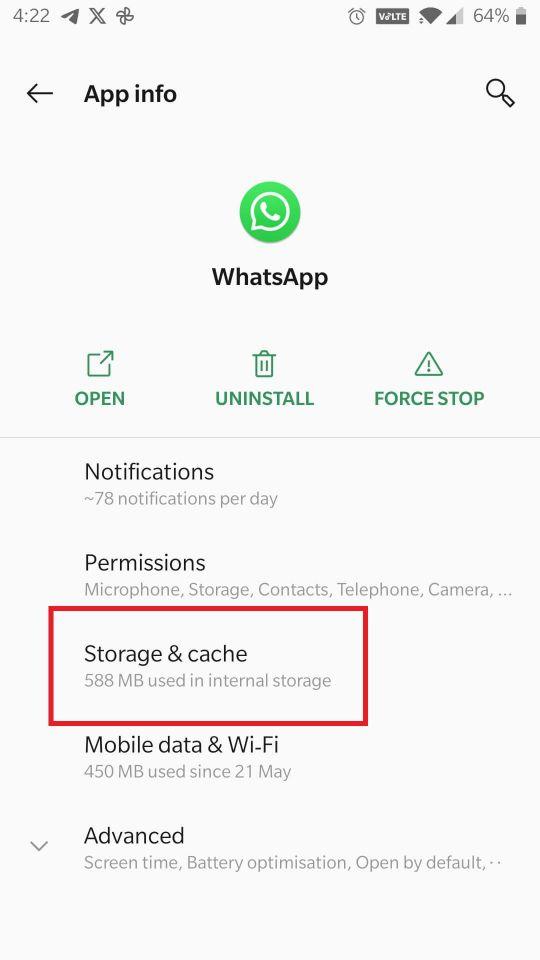
- Bankaðu á 'Hreinsa skyndiminni'
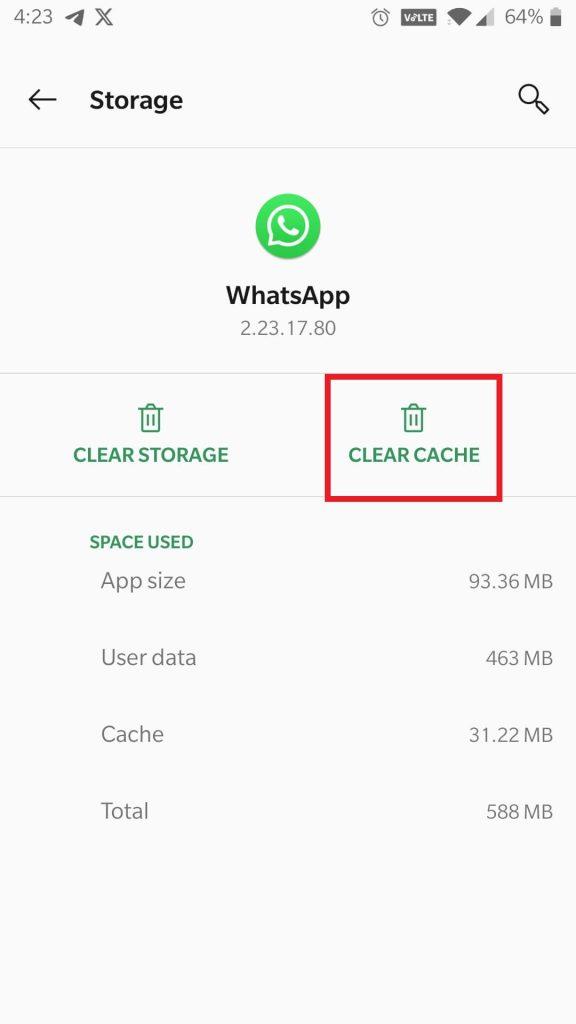
Lestu einnig: Hvernig á að hreinsa Android skyndiminni
8. Þvingaðu stöðvun WhatsApp (í Android)
Að endurræsa WhatsApp á Android er ein einfaldasta og skilvirkasta lagfæringin þegar forritið er að virka og á í vandræðum með að skila myndböndum. Venjulega getur þessi einfalda aðgerð lagað lítil vandamál og skilað öllu eins og það var.
- Pikkaðu og haltu inni WhatsApp tákninu í eina sekúndu og smelltu síðan á 'App info'.
- Smelltu nú á 'Force Stop'
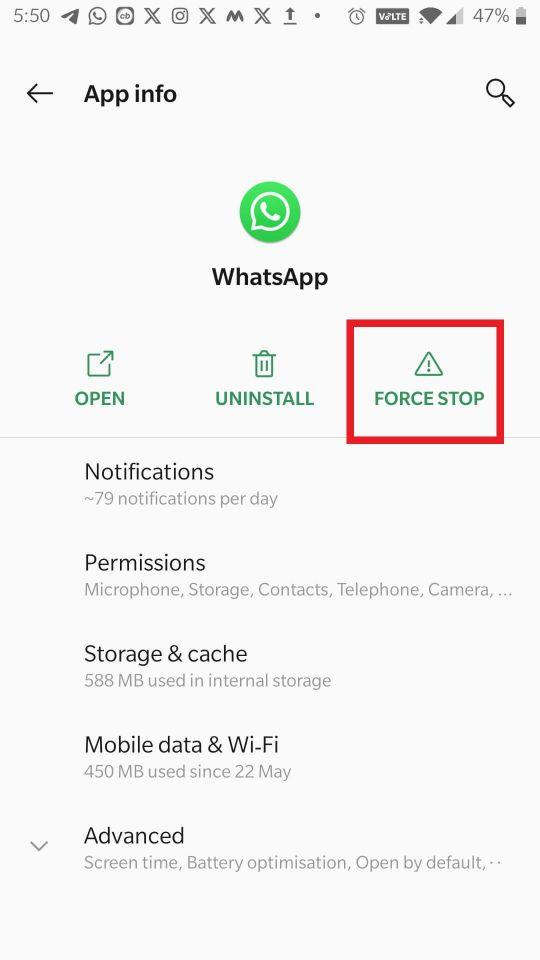
- Eftir að þú hefur endurræst WhatsApp skaltu opna forritið aftur og reyna að senda myndband.
Lestu líka: Eftir háskerpu myndir kynnti WhatsApp einnig HD mynddeilingu
|
Bónusábending: Skápur fyrir Whats Chat app
Ef þú ert að leita að áreiðanlegu WhatsApp skápaforriti til að vernda spjallið þitt fyrir hnýsnum augum, lýkur leit þinni með „ Lásar fyrir Whats Chat App “ frá Systweak Software. Þessi WhatsApp spjallskápur er hannaður til að veita alhliða vernd fyrir spjallin þín, fjölmiðlaskrár og jafnvel allt WhatsApp appið, sem tryggir að það verði áfram óaðgengilegt fyrir óviðkomandi notendur.
Þessi einkaspjallskápur býður þér hugarró og dregur úr áhyggjum af afhjúpun persónulegra og viðkvæmra spjalla þinna. Jafnvel þótt einhverjum takist að brjóta lykilorð snjallsímans þíns, mun hann ekki fá aðgang að WhatsApp spjallunum þínum. Með þessu forriti hefur þú sveigjanleika til að læsa einstökum WhatsApp spjallum sem og öllu forritinu, sem tryggir öflugt öryggi fyrir samtölin þín.
Smelltu á hnappinn og halaðu niður Locker for Whats Chat appinu núna.
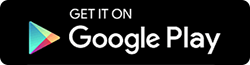
|
Horfðu á kennslumyndband:
Sendu hágæða myndbönd á WhatsApp
Það getur verið algengt fyrir marga notendur að lenda í pirrandi „WhatsApp myndskilaboðum virka ekki“. Hins vegar, vopnaður innsýn og lausnum sem við höfum veitt, geturðu sigrast á þessu vandamáli og haldið áfram að njóta alls úrvals eiginleika WhatsApp. Fyrir þá sem vilja auka friðhelgi einkalífs síns og öryggi á WhatsApp býður „Locker for Whats Chat App“ frá Systweak Software upp á dýrmæta lausn til að vernda spjallið þitt og fjölmiðlaskrár.
Fylgdu okkur á Facebook, Instagram, Twitter, YouTube og Pinterest til að fá fleiri slíkar úrræðaleitarleiðbeiningar, lista og ráð og brellur sem tengjast Windows, Android, iOS og macOS.